„TNGD“ nimmt am Amazon-Affiliate-Programm teil und erhält möglicherweise einen kleinen Prozentsatz eines Verkaufs ohne zusätzliche Kosten für Sie, wenn Sie auf einige Links auf unserer Website klicken.
Google hat Android Auto eingeführt, um Apps und Funktionen von Android auf einem Auto zu spiegeln Dashboard-Einheit. Dies ist eine großartige App, wenn Sie Android-Apps auf Ihrem Auto genießen möchten. Viele Leute mögen Android Auto jedoch nicht wegen seiner zufälligen Fehler.
Sie könnten einer von ihnen sein, der Android Auto deaktivieren oder ganz stoppen möchte. Wenn das der Fall ist, dann sind Sie bei uns genau richtig. Weil wir in diesem Beitrag mehrere Methoden zeigen, wie Sie Android Auto stoppen können.
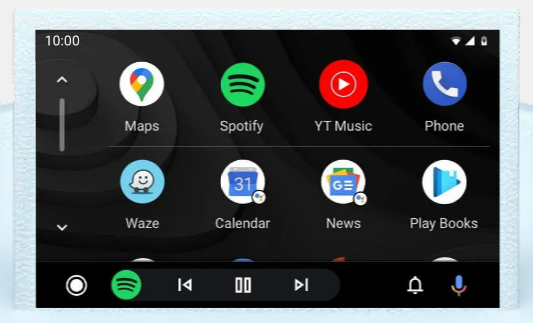
Also, ohne weitere Verzögerung, tauchen wir gleich ein…
Was ist Android Auto
Android Auto ist eine von Google entwickelte App für Android-Nutzer mit Autos. Diese App wurde bereits 2015 veröffentlicht. Seitdem hat sie eine Reihe neuer Updates und zusätzlicher Funktionen erhalten.
Der Hauptzweck der App besteht darin, Android-Apps von Ihrem Android-Telefon auf das Infotainment-Display Ihres Autos zu spiegeln.
Infolgedessen können Sie Ihr Android-Telefon während der Fahrt verwenden, ohne auf das Telefon selbst zu schauen oder mit ihm zu interagieren.
So deaktivieren Sie Android Auto
Das Deaktivieren von Android Auto ist eigentlich sehr einfach. Da es jedoch viele verschiedene Versionen des Android-Betriebssystems gibt, gibt es dafür keine „einzige“ Methode.
Das heißt, es gibt eine Reihe von Möglichkeiten, wie Sie Android Auto deaktivieren können.
Also werden wir alle im folgenden Abschnitt teilen. Sie sind an der Reihe, die beste Methode zu finden, die für Sie funktioniert.
Für Android 9 und frühere Versionen
Die nächsten Methoden werden wir beschreiben sind für Personen mit Android 9 oder früheren Versionen auf ihren Telefonen.
In diesem Fall ist Android Auto nicht als vorinstallierte App enthalten. Stattdessen müssen Sie die App aus dem Play Store installieren.
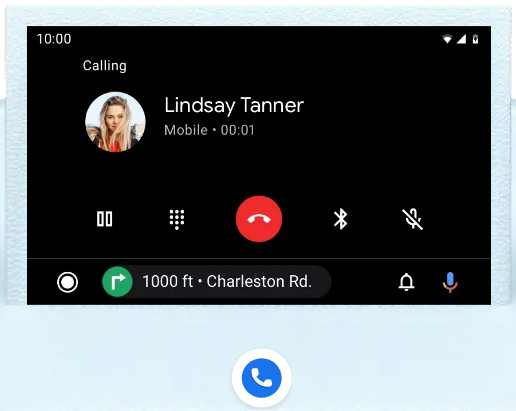
Also wenn Sie die Android Auto App installiert haben und diese nun wieder loswerden möchten. Dann können Sie die unten beschriebenen Methoden ausprobieren.
Methode Nr. 1 Android Auto deinstallieren
Zunächst einmal, wenn Sie die Android Auto-App nicht benötigen , können Sie die App tatsächlich von Ihrem Telefon deinstallieren. Dadurch wird die Funktionalität der App sowohl auf Ihrem Telefon als auch in Ihrem Auto vollständig deaktiviert.
Es ist sehr einfach, eine App auf Android zu deinstallieren. Sie müssen zur App-Schublade gehen und nach unten scrollen, bis Sie das Android Auto-Symbol sehen.
Dann tippen und halten Sie das Android Auto-Symbol, bis die Overlay-Optionen auf dem Bildschirm erscheinen.
Als nächstes müssen Sie auf die Schaltfläche „Deinstallieren“ tippen und die App wird von Ihrem Telefon entfernt. Da sich die Android Auto-App nicht mehr auf Ihrem Telefon befindet, wird sie beim nächsten Mal automatisch gestartet.
Methode Nr. 2 Beenden von Android Auto erzwingen
Wie auf Telefonen Mit Android 9 oder früheren Versionen von Android OS verhält sich Android Auto wie eine normale App, Sie können sie einfach „Stoppen“ erzwingen. So können Sie es tun.
Schritte, die Sie befolgen müssen
Gehen Sie zuerst zu Einstellungen auf Ihrem Android-Telefon. Tippen Sie dann auf die Option Apps oder Apps und Benachrichtigungen oder Anwendungen von dort Danach finden Sie eine Liste aller Apps auf Ihrem Telefon. Für einige von Ihnen müssen Sie möglicherweise auf die Option Alle Apps anzeigen tippen. Als Nächstes finden Sie die Android Auto-App in der Liste. Wenn Sie es immer noch nicht finden können, suchen Sie einfach mit der Suchleiste. Nachdem Sie die Android Auto-App gefunden haben, tippen Sie einfach darauf. Weiter müssen Sie auf der nächsten Seite auf die Schaltfläche „Stopp erzwingen“ tippen
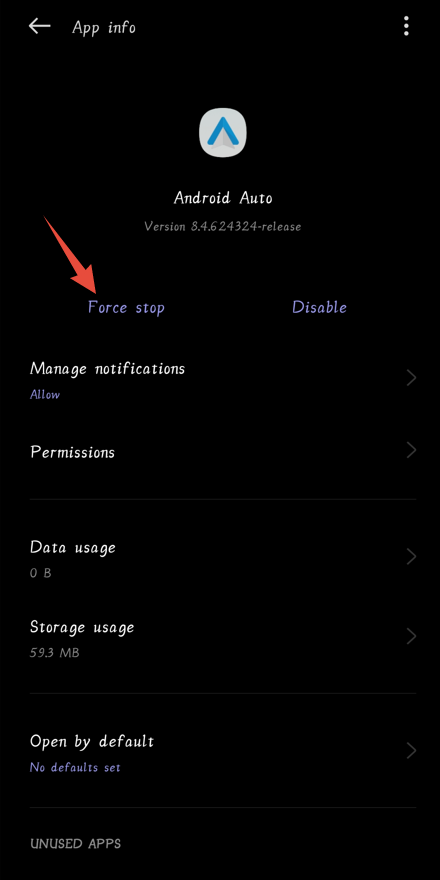
Auf dem Bildschirm erscheint ein Popup. Tippen Sie einfach noch einmal auf die Option Stopp erzwingen und Android Auto wird gestoppt.
Bei einigen Android-Versionen können Sie auch direkt in Ihrer App-Schublade auf das Android Auto-App-Symbol tippen und es gedrückt halten. Dann erscheinen ein paar übermäßige Optionen auf dem Bildschirm.
Als Nächstes müssen Sie auf die Option „App-Info“ tippen. Danach müssen Sie nur noch auf die Option „Stopp erzwingen“ tippen, um Android Auto zu stoppen.
Methode Nr. 3 Android Auto deaktivieren
Wenn Sie Wenn Sie die obigen Anweisungen befolgt haben, haben Sie die Android Auto-App beendet. Es kann jedoch automatisch starten, sobald Sie sich zufällig in Ihrem Auto befinden. Wenn Sie das vermeiden möchten, müssen Sie die App vollständig deaktivieren. So geht’s.
Schritte, die Sie befolgen müssen
Wie üblich müssen Sie auf Ihrem Telefon zu den Einstellungen gehen. Als nächstes müssen Sie auf die Apps oder Anwendungen tippen oder Option Apps und Benachrichtigungen Danach müssen Sie auf die Option App-Verwaltung tippen. Für andere müssen Sie möglicherweise auf die Option Alle Apps anzeigen tippen. Auf der nächsten Seite sehen Sie alle Apps auf Ihrem Telefon, die seriell aufgelistet sind. In diesem Fall müssen Sie nach unten scrollen und auf die Option Android Auto tippen. Wenn Sie es nicht finden, können Sie auch danach suchen. Als Nächstes müssen Sie dort nur auf die Option Deaktivieren tippen
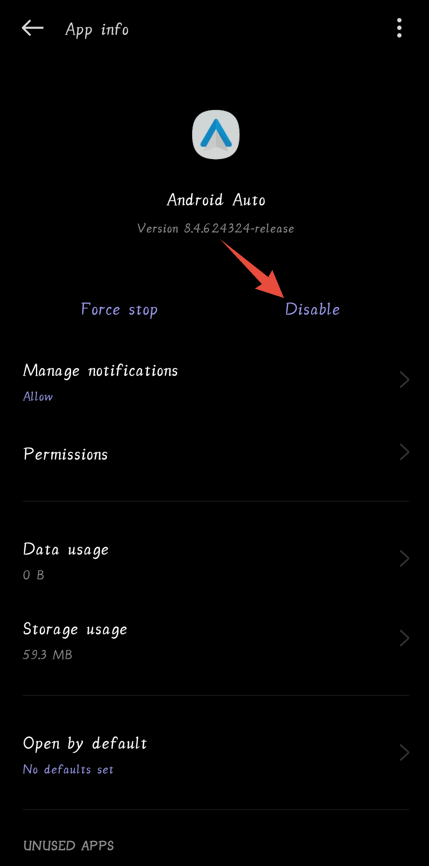
Danach erscheint ein Popup auf dem Bildschirm. Tippen Sie einfach auf die Option App deaktivieren und Android Auto wird deaktiviert.
Hier haben wir über mehrere Möglichkeiten gesprochen, wie Sie Android Auto auf Ihren Geräten mit Android 9 oder früheren Android-Versionen stoppen können. So können Sie alle ausprobieren und das für Sie am besten geeignete finden.
Ab Android 10 und höher
Wenn Sie ein Android-Gerät mit verwenden Android 10 oder neuere Versionen, dann ist Android Auto vorinstalliert. Das bedeutet, dass Sie die App nicht vollständig deinstallieren können, wie oben erwähnt.
Aber keine Sorge, wir haben einige Methoden, mit denen Sie Android Auto auf Ihrem Android-Telefon deaktivieren können mit Android 10 oder höher.
Methode Nr. 1 Erzwingen Sie das Stoppen von Android Auto auf Android 10 und höher
Obwohl die Android Auto-App auf vorinstalliert ist Ihr Telefon, Sie werden es nicht in der App-Schublade finden.
Infolgedessen fällt es vielen Menschen schwer, die App zu „beenden“. Sie können es jedoch tatsächlich im App-Einstellungsmenü finden. Und von dort aus können Sie die App manuell stoppen. So geht’s.
Schritte, die Sie befolgen müssen
Rufen Sie zunächst die App”Android-Einstellungen”auf Ihrem Telefon auf. Als Nächstes müssen Sie auf”Anwendungen”oder”Apps”oder”Apps”tippen und Benachrichtigungen auf dieser Seite. Danach müssen Sie von dort aus auf die Option „App-Verwaltung“ oder „Alle Apps anzeigen“ tippen. Scrollen Sie nach unten und tippen Sie von dort auf „Android Auto“. Als nächstes müssen Sie auf die Option „Stopp erzwingen“ tippen. Danach müssen Sie , um im Popup auf die Schaltfläche Stopp erzwingen zu tippen, um die Aktion abzuschließen
Methode Nr. 2 Android Auto auf Android 10 und höher deaktivieren
Wenn „Stopp erzwingen“ nicht geholfen hat Sie können dann versuchen, Android Auto vollständig zu deaktivieren. In diesem Fall können Sie der oben beschriebenen Methode für Android 9 oder frühere Versionen folgen.
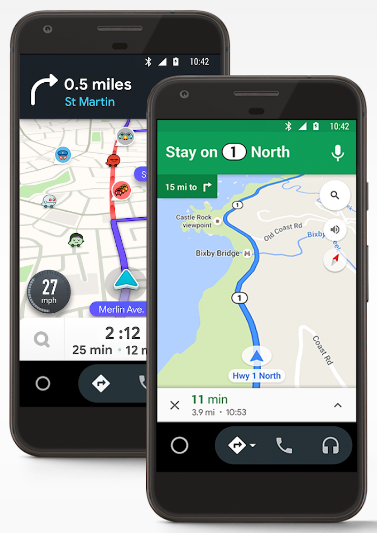
Das sind dieselben Prozesse. Navigieren Sie einfach zu Einstellungen>Apps/Anwendungen/Apps und Benachrichtigungen>App-Verwaltung/Alle Apps anzeigen>Android Auto>Deaktivieren.
Methode Nr. 3 Deaktivieren Sie den Autostart von Android Auto
Wenn Sie die Autostart-Option in der Android Auto-Option aktiviert haben, wird die App automatisch gestartet, sobald Sie sich in Ihrem Auto befinden. Und es könnte in verschiedenen Situationen ärgerlich sein. Daher können Sie die Autoluanch-Option auch deaktivieren. So geht’s.
Schritte zum Befolgen
Gehen Sie zunächst zu den Einstellungen auf Ihrem Telefon. Von dort aus müssen Sie auf die Apps oder Anwendungen oder Apps und Benachrichtigungen tippen Option (abhängig von Ihrer Android OS-Version) Als Nächstes müssen Sie auf die Option App-Verwaltung oder Alle Apps anzeigen tippen. Danach müssen Sie den Namen von Andoird Auto finden und darauf tippen. Als Nächstes sollten Sie nach unten scrollen und auf die Option „Erweitert“ tippen Einstellungen in der App-Option Danach öffnet sich die Android Auto-App. Scrollen Sie jetzt nach unten und tippen Sie auf die Autostart-Option. Auf der nächsten Seite müssen Sie die Autolaunch-Option deaktivieren.
Wenn Sie die obigen Schritte befolgt haben, dann Android Auto wird nicht automatisch gestartet, wenn Sie sich in Ihrem Auto befinden.
Methode Nr. 4 Deaktivieren Sie „Android Auto automatisch starten“
Wenn Sie die neueste Version verwenden Version von Android und Android Auto App, dann finden Sie diese Option. Andernfalls können Sie diesen Teil überspringen.
Es gibt eine Option namens „Android automatisch automatisch starten“, die bestimmt, ob die Android-App automatisch gestartet wird oder nicht. Sie sollten die Einstellungen nach Ihrer Wahl auf eine andere ändern. So geht’s.
Schritte, die Sie befolgen müssen
Zunächst müssen Sie auf Ihrem Android-Telefon zur App”Einstellungen”gehen. Suchen Sie als Nächstes nach”Android Auto on”. Suchleiste und tippen Sie in den Suchergebnissen auf Android Auto. Danach wird die Android Auto-App geöffnet. Scrollen Sie von dort etwas nach unten und tippen Sie auf die Option „Android Auto automatisch starten“
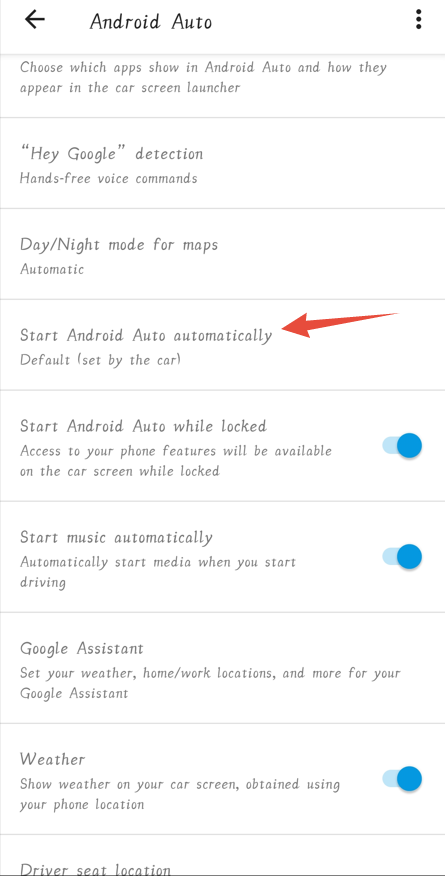
Als Nächstes müssen Sie entweder „Wenn bei der letzten Fahrt verwendet“ oder „Standardeinstellung durch das Auto“ auswählen. Wählen Sie nicht die Option „Immer“
Methode Nr. 5: Vergessen Sie verbundene Autos in Android Auto
Wir werden über eine andere Methode sprechen, wenn Sie den Start von Android Auto verhindern möchten automatisch in diesem Abschnitt. Bei dieser Methode werden Ihr Telefon und Ihr Auto entkoppelt.
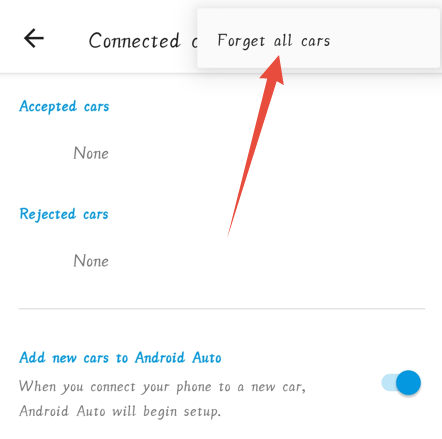
Das heißt, wenn Sie Android Auto verwenden möchten, müssen Sie Ihr Telefon und Ihr Auto erneut koppeln. Befolgen Sie diese Methode also nur, wenn Sie Andoird Auto in naher Zukunft längere Zeit nicht verwenden werden.
Zu befolgende Schritte
Navigieren Sie zunächst zur App”Einstellungen”. Ihr Android-Telefon Dann müssen Sie in der Suchleiste auf der Seite „Einstellungen“ nach Android Auto suchen. Tippen Sie anschließend im Suchergebnis auf die Option „Android Auto“. Danach wird die App geöffnet und Sie müssen auf „Verbundene Autos“ oder tippen Option „Zuvor verbundene Autos“ von dort Als Nächstes müssen Sie auf das Symbol „3 Punkte“ in der oberen rechten Ecke des Bildschirms tippen. Danach sollten Sie auf die Option „Alle Autos vergessen“ tippen, die auf dem Bildschirm
erscheint An diesem Punkt vergisst Ihr Telefon alle zuvor über die Android Auto-App verbundenen Autos. Daher wird die App beim nächsten Mal nicht automatisch gestartet.
Methode Nr. 6 Deaktivieren Sie die Option „Neue Autos zu Android Auto hinzufügen“
Normalerweise, wenn Wenn Sie die obige Methode befolgt haben, wird die Android Auto-App Ihres Telefons nicht automatisch gestartet, wenn Sie Bluetooth auf Ihrem Telefon aktiviert haben.
Wenn Sie Ihr Telefon jedoch zum Aufladen über ein USB-Kabel mit Ihrem Auto verbinden , beginnt die Android Auto App dennoch mit dem Aufbau einer neuen Verbindung.
Aber das wollen Sie nicht. Wie vermeiden Sie also eine neue Verbindung und können Ihr Telefon trotzdem im Auto aufladen? So geht’s.
Schritte, die Sie befolgen müssen
Rufen Sie wie gewohnt die App”Einstellungen”auf Ihrem Telefon auf. Geben Sie als Nächstes Android Auto in das Suchfeld oben im ein Bildschirm Danach müssen Sie in den Suchergebnissen auf die Option Android Auto tippen. Dadurch wird die App gestartet. An dieser Stelle müssen Sie auf die Option „Zuvor verbundene Autos“ oder „Verbundene Autos“ tippen
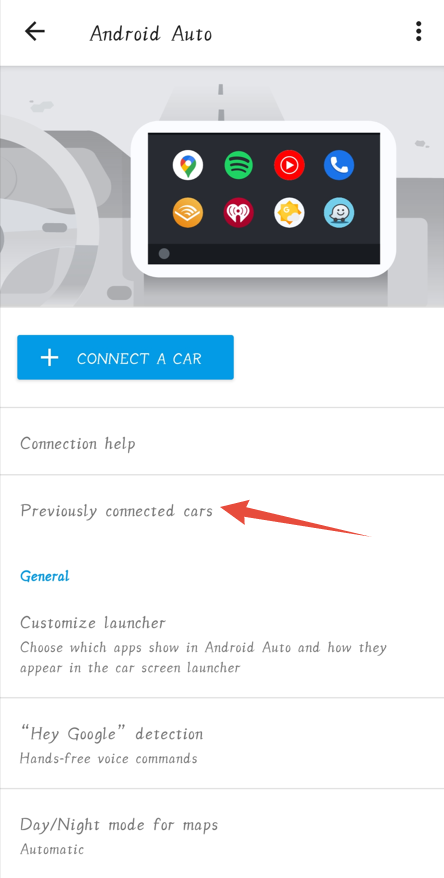
Als Nächstes müssen Sie nach unten scrollen und auf die Option „Neue Autos zu Android Auto hinzufügen“ tippen und sie deaktivieren
Von jetzt an wann Wenn Sie Ihr Android-Telefon über USB mit Ihrem Auto verbinden würden, wird Android Auto nicht automatisch gestartet. Stattdessen wird das Telefon nur aufgeladen.
FAQs zum Deaktivieren von Android Auto
F1: Ist Android Auto erforderlich?
A: Es kommt darauf an. Wenn Sie Ihr Telefon während der Fahrt freihändig benutzen und die meisten nützlichen Android-Apps und-Funktionen genießen möchten, dann ist dies eine großartige App. Wenn Sie Ihr Telefon und Ihr Auto jedoch nicht verbinden möchten, benötigen Sie Android Auto nicht.
F2: Kann ich Android Auto vollständig von meinem Telefon deinstallieren?
A: Wenn Sie ein Android-Telefon mit Android 9 oder einer früheren Version des Android-Betriebssystems haben, können Sie die Android Auto-App vollständig deinstallieren. Oben haben wir bereits gezeigt, wie das geht.
Andererseits ist Android Auto auf Geräten mit Android 10 und neueren Versionen des Android-Betriebssystems vorinstalliert. Das bedeutet, dass Sie es nicht manuell deinstallieren können.
In diesem Fall gibt es viele Methoden, mit denen Sie es deaktivieren können. Und oben haben wir eine Reihe verschiedener Methoden für Sie geteilt.
F3: Was passiert, wenn ich Android Auto deaktiviere?
A: Nachdem Sie Android Auto deaktiviert haben, wird es nicht automatisch gestartet. Außerdem können Sie es nicht mit dem Infotainment-Display Ihres Autos verwenden.
F4: Verbindet sich Android Auto automatisch?
A: Ja. Wenn Sie es jedoch zum ersten Mal verwenden, müssen Sie es einrichten und einmalig manuell verbinden. Sobald Sie sich danach mit Ihrem Telefon in der Nähe Ihres Autos befinden, wird es automatisch verbunden und gestartet.
F5: Wo sind die Android Auto-Einstellungen?
A: Interessanterweise finden Sie die Android Auto-Einstellungen in der App selbst. Bei neueren Versionen von Android ist die App jedoch vorinstalliert. Sie werden es also nicht in der App-Schublade finden.
Stattdessen müssen Sie in die Einstellungen gehen und dort nach Android Auto suchen. Danach ist die App gestartet und Sie können sie wie gewohnt verwenden.
F6: Ist Android Auto standardmäßig installiert?
A: Wenn Sie ein Telefon mit Android 10 oder neueren Android-Versionen verwenden, ist Android Auto standardmäßig auf Ihrem Telefon installiert.
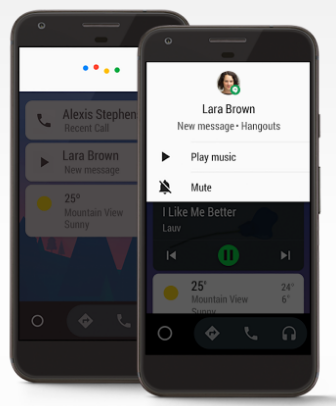
Allerdings, wenn Sie ein Telefon mit Android 9 oder früher verwenden Versionen des Android-Betriebssystems, dann wird die Android Auto-App nicht standardmäßig auf Ihrem Telefon installiert.
In diesem Fall müssen Sie sie aus dem Play Store installieren, wenn Sie daran denken, sie zu verwenden.
Zusammenfassung
Android ist zweifellos eine großartige App, wenn Sie ein Auto haben. Es ist jedoch immer noch nicht auf dem neuesten Stand und hat einige Probleme. Vielleicht möchten Sie es also deaktivieren.
In diesem Fall sollte Ihnen dieser Beitrag helfen, da wir hier alle Vor-und Nachteile der Deaktivierung von Android Auto beschrieben haben.
Wir hoffen, dass dieser Beitrag war hilfreich. Und wenn Ihnen das gefallen hat, vergessen Sie nicht, es mit anderen zu teilen. Wenn Sie Fragen oder Vorschläge haben, teilen Sie uns dies bitte in den Kommentaren unten mit.
Wenn Sie wissen möchten, wie man ein Android-Telefon ohne Rooting beschleunigt, dann können Sie das tun Lesen Sie diesen Artikel.
Teilen Sie diese Geschichte